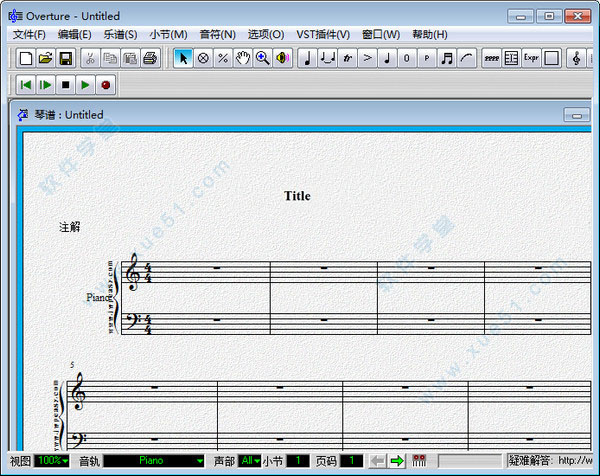
使用教程
1、首先到本站下载overture 5软件,然后根据安装提示一步一步完成安装,安装步骤比较简单,小编就不详细讲解了2、安装完成后运行软件,如下图提示我们输入序列号“DR19R68-8HL4H5D-6ML48V5-BNHAJ3W”
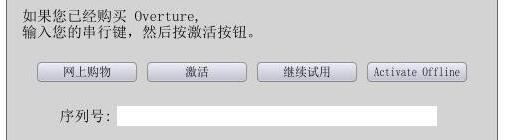
3、我们关闭软件,然后在桌面选中软件的图标右键-属性
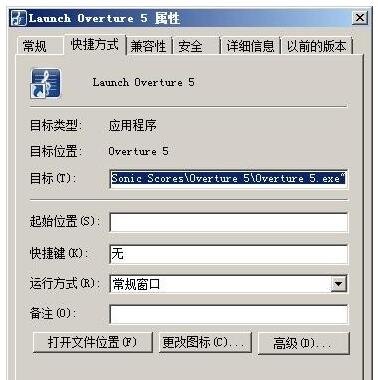
4、点击打开文件位置,将补丁复制进去即可
软件特色
1、独立窗口界面Overture的独立窗口界面让所有的编辑工具 和符号调色板都变得触手可及,所以你可以把 时间用在创作音乐上,而不是用来搜索菜单和 对话框。
2、线性视图
在Overture中,您可以用单一的线性视图来编辑您的音乐,您还可以同时在两个视图下查看和编辑每个单位的MIDI数据,让一切变得更清晰和直观。
3、全触屏操作
Overture的新触摸功可以让你以你从未想象过的方式工作,滑动你的乐谱,点击按钮,拖动控制滑块,快速翻页,放大和退出,所有操作都可以通过触摸进行。
4、超强兼容性
Overture与各种操作系统都能完美兼容,并且能够毫无冲突地加载Kontakt5,罗兰交响,KongAudio,Hypersonic2,大气合成器等各种VST插件。
5、MIDI效果制作器
Overture的一大亮点是一般打谱软件所没有的强大MIDI效果制作器——图解窗口,十分方便直观,可在此细致调节力度、速度、踏板、弯音、揉弦等逼真的音效。
6、精准的MIDI编辑
Overture的曲目列表和MIDI数据视图为你提供了强大的编辑功能。它可以把你的MIDI数据视为原始数据或翻译成传统的钢琴曲谱,或者如果你想编辑MIDI数据,只需点击切换到线性视图。
7、强大的混音功能
Overture上的混音器视图为您提供了所有打谱软件中最强大的混音功能。
8、丰富的音频示例
在Overture中,你可以找到丰富的音频示例,这可以帮助你更好地完成你的乐谱创作。
软件优势
1、支持vst虚拟乐器插件,midi制作,能输入六线谱,音色可随机变换,可以同时在vst乐器架中加入多个相同vst插件2、在五线谱中输入和编辑音符和各种记号(包括六线谱和打击乐)
3、按照较高规范度和整洁度调整谱面
4、用图解窗口制作各种高级音效
5、将MIDI格式的文件导入软件进行五线谱的编辑
6、用VST音色插件以交响乐级别播放乐谱
7、将制作出来的五线谱导出为MIDI音频文件或PDF格式的文档
8、拥有双手拍号不同、分叉符干式和弦、特殊谱号(如倍低音、低八度高音)等功能
新功能
一、回放1.在Overture 4中,演奏记号、标记记号、装饰音、渐强(弱)等记号可以直接回放出效果,并且可以通过参数设置修改每种音效的不同效果。这对于追求音效完美的高手们来说无疑是个福音
2.使用鼠标右键可选择该音轨为独奏还是静音
3.在工具栏中选择刷音工具 ,鼠标刷过的音符将会发出声音
4.工具栏增加快速返回的工具
5.选中音符后通过菜单“音符 -> 回放(音色)设为”将选中音符的音色设置为音轨窗口中为每个声部设定的音色
6.选中音符后通过菜单“音符 -> 拟人化”将选中音符的力度、速度、偏移进行随机化调整,达到模拟真人演奏的效果
二、MIDI编辑
1.在overture 4中,按“Ctrl + Shift + D”进入MIDI数据模式,选择控制器后,每个小节上方都会显示钢琴卷帘窗,可以直接在上面修改音符速度、时值、音色、力度等
2.通过菜单“编辑 -> 修改控制器”,可以重新指定控制器,或者重新设定它的值或比例。这在使用不同库的文件进行转换的时候是非常有用的
三、纸张定义
Overture 4全新的纸张定义的界面如下所示,当勾上“当琴谱大小改变时重新布局”后,调整尺寸后琴谱的位置也会自动调整
四、琴谱编辑
1.选中音符后通过菜单“音符 -> 叠加音程”可以为该音符叠加一个音程,你可以更自如的为自己的一段音乐添加八度音程或其他音程。
2.选中演奏记号后通过菜单“音符 -> 翻转 -> 记号”可以翻转谱面上的演奏记号
3.通过菜单“音符 -> 设置吉他变调夹”改变吉他变调夹位置后,原和弦名可以显示在新和弦名上方或新和弦名显示在指法下方而原和弦名显示在吉他指法上方。
4.选择谱面上的音符或其他标记,点击鼠标右键后,可以设置选中的音符或标记的颜色。当然前提是你必须勾上菜单“选项 -> 显示 -> 颜色”。你还可以通过菜单“选项 -> 参数设置”选项卡中切换到“颜色”选项,在这里设置各声部默认颜色以及其他颜色设置,还可以设置工作台的背景颜色。
5.在工具栏上增加了手形工具图片点击可在新窗口打开查看,通过手形工具可以迅速的调整谱表的间距和一行谱表的长度
6.增加了自动功能,包括自动添加休止符(通过菜单“选项 -> 自动 -> 自动添加休止符”勾选),输入音符后鼠标自动移动到下一个位置(通过菜单“选项 -> 参数设置”选项卡中“常规”选项里勾选),以及当输入音符过密时自动将小节扩排(通过菜单“选项 -> 自动 -> 自动调整小节”勾选)
图片点击可在新窗口打开查看
7.增加了选择过滤功能,可以通过菜单“编辑 ->选择”按照自己需要的方式将乐谱中的音符或记号选择出来
8.增加了查找功能,可以通过菜单“编辑 ->查找”查找乐谱中的音符或记号等
9.通过菜单“小节 -> 分割谱表”可以从当前小节开始一个新的谱表
10.通过菜单“选项 -> 显示 -> 网格”勾选后可以在谱面上显示网格以方便对齐
11.在“乐谱 -> 标题属性页”中可以勾选“所有页”将标题、注解、作者、版权信息显示到所有页面上,而不是象以前那样只能显示在第一页
12.在视图中增加了“适应宽度”和“适应高度”选项,可以根据需要调整显示页面的大小
13.菜单“小节 -> 设置速度”中增加了显示摇摆节奏
14.歌词窗口中将不再显示全部歌词,而需要选择音轨、小节、声部、段后点“加载”才会显示出该位置附近的部分歌词,这样的好处是可以在歌词的中间位置调整歌词而不必在所有歌词中查找其中的某段歌词的位置
五、文件创建
1.在Overture 4中,增加了自动保存功能,可以将菜单“选项 -> 参数设置”选项卡中“常规”选项里“备份琴谱每隔”勾上,并设置备份周期。琴谱将在每隔该时间段后自动将琴谱备份到Overture的安装目录的auto save子目录下(比如 C:/Program Files/Overture 4.0/Auto Save目录下)
2.Overture 4可以打开由Finale,Sibelius或扫描程序创建的musicXML文件
3.Overture 4可以将VST乐器输出成wave文件
六、VST插件
在Overture 4的菜单中选择打开VST乐器架,你可以加载任何VST乐器,用它制作出专业和逼真的效果并输出成音频格式文件
对照表
Xylophone木琴Violin小提琴
Vibraphone铁琴
Tubular Bells管钟
Trumpet小号
Trombone长号
Timpani定音鼓
Tenor Trombone次中音长号
Tenor Saxophone次中音萨克斯(比较适中)
Tenor男高音,次中音
Tablature吉他指法谱(无声音)
Synthesizer音效制作以类比合成器
Strings弦乐器
Soprano Saxophone高音萨克斯(最圆滑)
Soprano女高音
Snare Drum小军鼓(爵士)
Piccolo短笛
Piano钢琴
Percussion打击乐
Organ风琴(教堂)
Oboe双簧管
Marimba马林巴琴(音色优于Xylophone(木琴))
Harpsichord拨弦古钢琴,羽管键琴,拨弦键琴
Harp竖琴
Guitar吉他
Glockenspiel钟琴
French horn法国号
Flute 长笛(比Piccolo(短笛)低八度)
Fluegelhorn柔音号
Euphonium次中音号
English Horn英国管
Electric Piano电钢琴
Drums鼓
Double Bass低音提琴(比Cello(大提琴)低八度)
Cornet in Bb短号
Contrabassoon倍低音大管(比较低)
Contrabass Tuba倍低音大号
Contrabass Clarinet in Bb倍低音单簧管
Clarinet in A,Clarinet in Bb,Clarinet in Eb单簧管
Cello大提琴
Bells钟
Bassoon大管
Bass Trombone低音长号
Bass Guitar低音吉他
Bass Flute低音长笛(比Flute(长笛)低八度)
Bass Drum大鼓
Bass Clarinet低音单簧管
Bass低音
Baritone Saxophone上低音萨克斯(声音更劈)
Baritone Horn次中音号
Baritone男中音
Alto Saxophone中音萨克斯管(第二劈)
Alto Flute中音长笛(比Flute(长笛)低三度)
Alto男最高音,女最低音
常用快捷键
一、编辑栏目撤销:Ctrl+Z 重做:Ctrl+Shift+Z 重复上一个命令:Ctrl+Shift+R
剪切:Ctrl+X 复制:Ctrl+C 粘贴:Ctrl+V
二、音轨栏目
Solo Track:Shift+Alt+S Mute Track:Shift+Alt+M
三、参数栏目
插入乐谱:Ctrl+I 在乐谱上增加小节:Alt+=
在乐谱上减少小节:Alt+- 设置调号:Ctrl+K
设置拍子记号:Ctrl+M 拍子设置:Alt+’ 分散对齐:Ctrl+J
四、Windows栏目
工具面板:Shift+T 检视器面板:Shift+I 浏览器面板:Shift+B
数据库面板:Shift+Y 分谱视图:Shift+Y Layout Panel:Shift+A
数据视图:Shift+D Score View:Shift+S 线性视图:Shift+L
混音器视图:Shift+M 键盘窗口:Shift+K 视频窗口:Shift+V



















点击星星用来评分